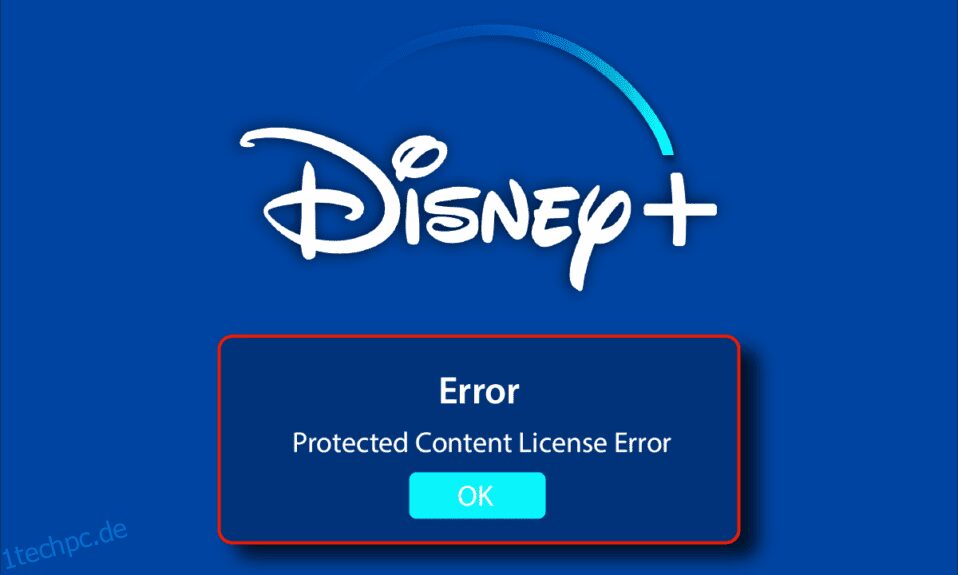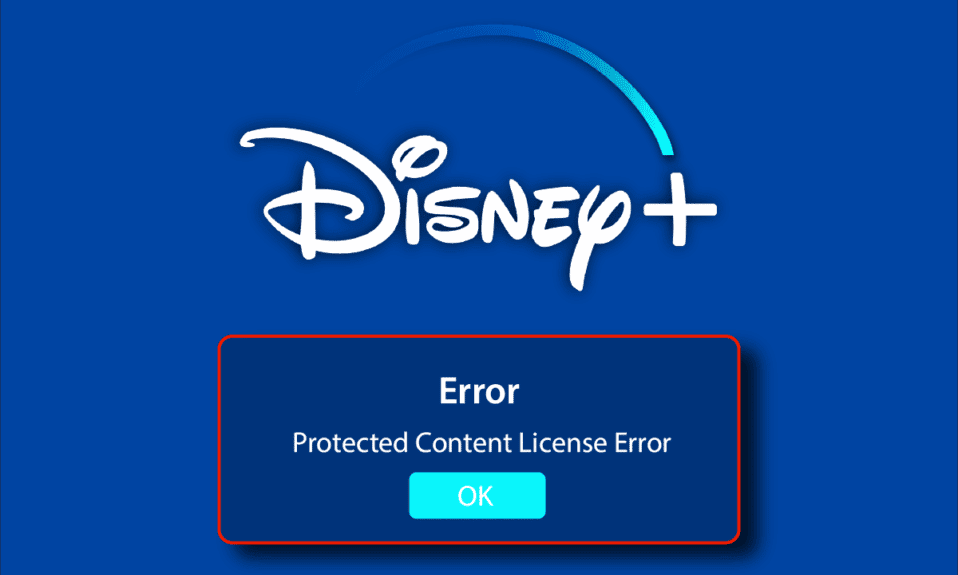
Stehen Sie vor einem Disney Plus-Lizenzfehler für geschützte Inhalte? Wenn ja, dann ist dieser technische Fehler bei Disney Plus-Benutzern sehr häufig. Dieses Problem tritt hauptsächlich bei Premium-Benutzern auf. Wir bringen Ihnen eine hilfreiche Anleitung, die den Disney Plus-Fehlercode 42 behebt. Lesen Sie also weiter!
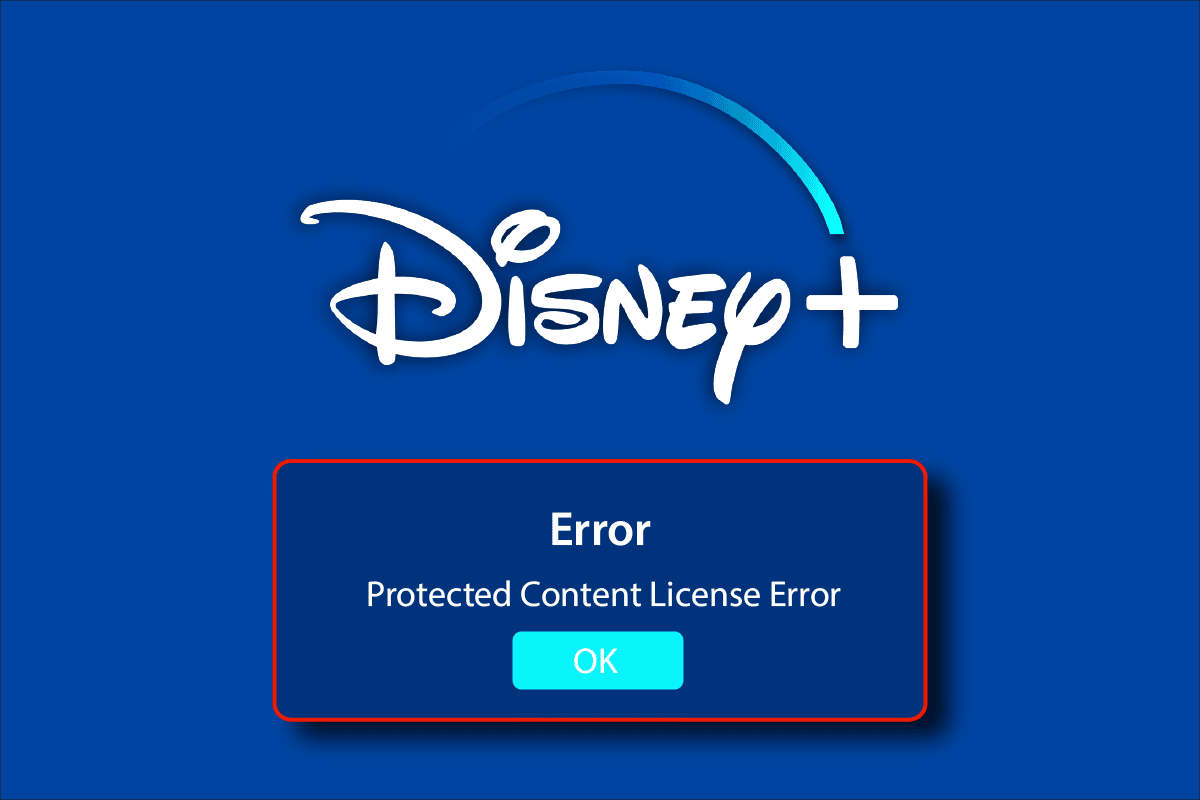
Inhaltsverzeichnis
So beheben Sie den Disney Plus-Lizenzfehler für geschützte Inhalte
Wenn Sie ein Disney Plus-Abonnement abgeschlossen haben, um Ihre Lieblingssendungen anzusehen, wird möglicherweise der Disney Plus-Fehlercode 42 angezeigt. Dieser Fehlercode kann aus verschiedenen möglichen Gründen auftreten. Nachfolgend haben wir die möglichen Methoden aufgelistet, um den genannten Fehler Disney plus Code 73 zu beheben.
Methode 1: Ersetzen Sie das HDMI-Kabel
Erstens kann dieser Fehler aufgrund eines beschädigten HDMI-Kabels auftreten. Sie können das HDMI-Kabel ersetzen und prüfen, ob der Fehler weiterhin besteht oder nicht.
1. Überprüfen Sie das angeschlossene HDMI-Kabel.
2. Wenn das Kabel beschädigt ist, ersetzen Sie es durch das funktionierende.

Methode 2: Gerät neu starten
Das Neustarten des Geräts ist die grundlegendste Maßnahme, um den Lizenzfehler für geschützte Inhalte von Disney Plus zu beheben.
Option I: PC neu starten
1. Schließen Sie die Disney Plus-Seite auf Ihrem PC.
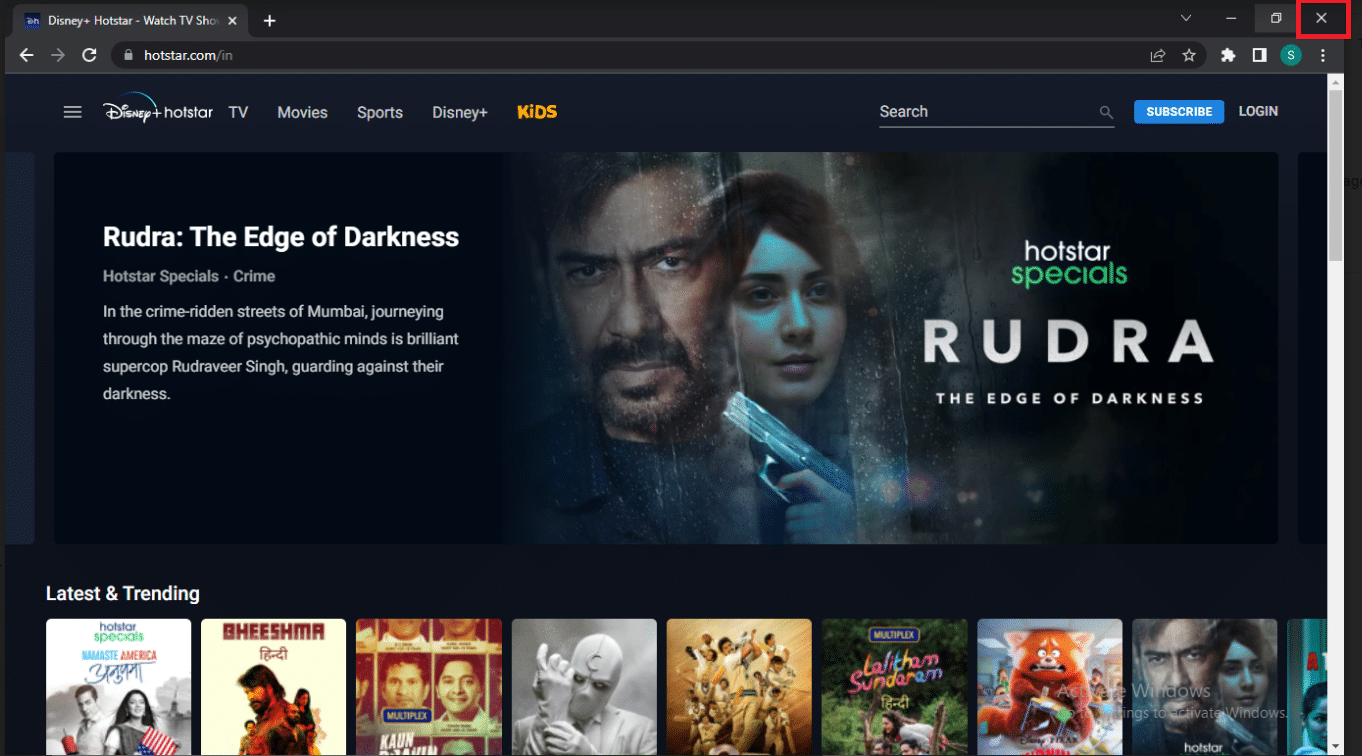
2. Drücken Sie die Windows-Taste.
3. Klicken Sie auf die Option Energie.
4. Wählen Sie nun die Option Neustart.
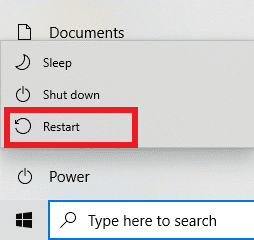
5. Besuchen Sie schließlich die Disney Plus-Website.
Option II: Auf Roku
1. Drücken Sie die Home-Taste auf der Roku-Fernbedienung.
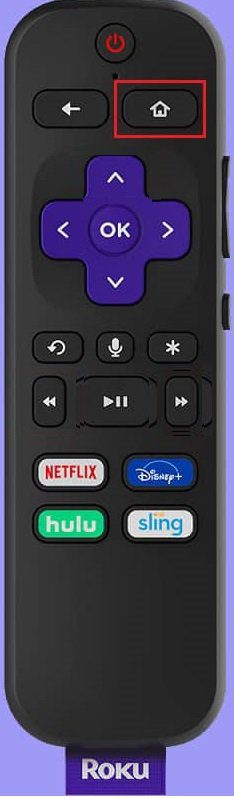
2. Wählen Sie die Roku-Einstellungen.
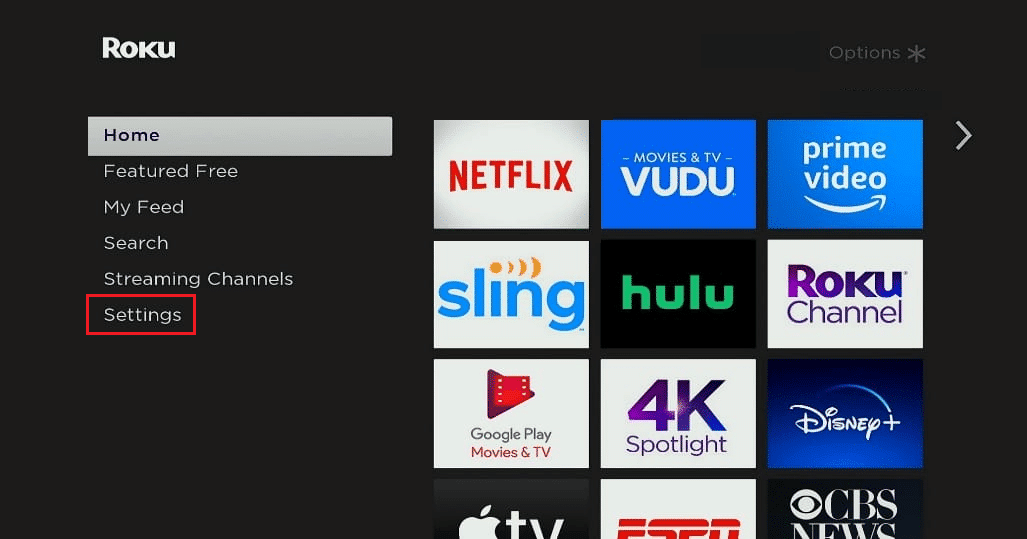
3. Gehen Sie dann zu den Systemeinstellungen.
4. Wählen Sie nun die Option Systemneustart.
5. Bestätigen Sie abschließend mit der Option Neustart.
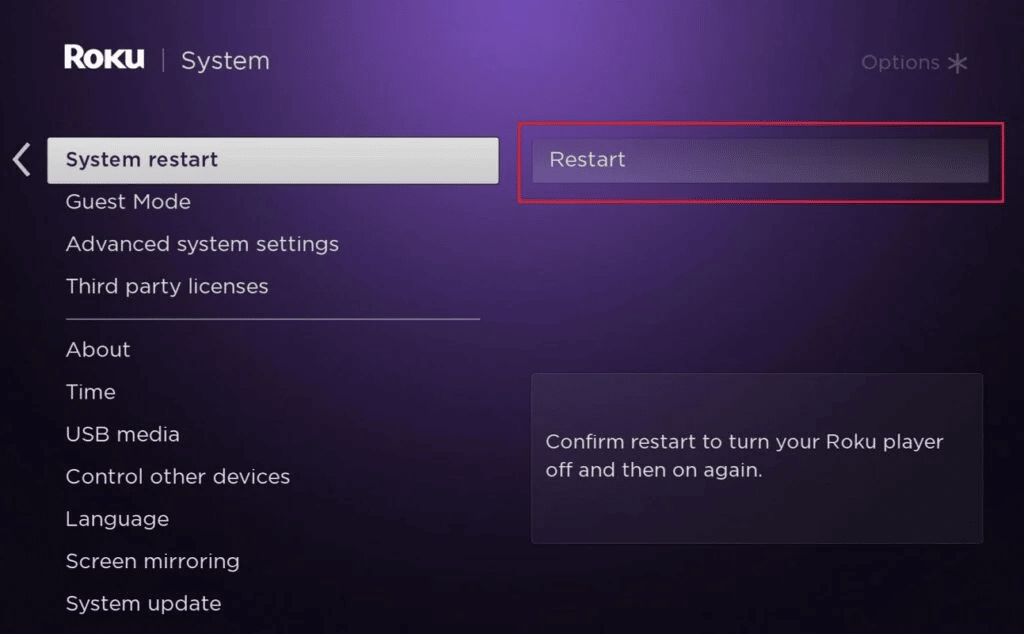
6. Starten Sie jetzt die Disney Plus-App.
Hinweis: Da Smartphones nicht über die gleichen Einstellungsmöglichkeiten verfügen, variieren diese von Hersteller zu Hersteller. Stellen Sie daher die korrekten Einstellungen sicher, bevor Sie Änderungen an Ihrem Gerät vornehmen.
Option III: Auf Android
1. Tippen Sie auf das Multitasking-Symbol.

2. Wischen Sie dann die Hotstar-App nach oben, um sie zu schließen.

Option IV: Auf dem iPhone
1. Wischen Sie vom unteren Bildschirmrand nach oben.
2. Wischen Sie schließlich die Hotstar-App nach oben.
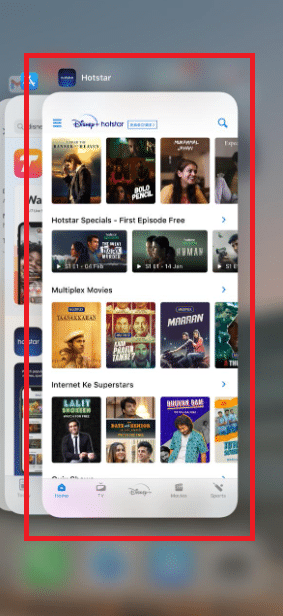
Wenn Sie Ihr Gerät neu starten und die App den Lizenzfehler für geschützte Inhalte von Disney Plus nicht behoben hat, fahren Sie mit der nächsten Methode fort.
Methode 3: Aktualisieren Sie die Disney Plus-App
Option I: Auf Android
1. Öffnen Sie den Play Store auf Ihrem Gerät.

2. Geben Sie Hotstar in die Suchleiste ein und tippen Sie auf das Suchergebnis.

3. Tippen Sie nun auf die Schaltfläche Aktualisieren.

Option II: Auf dem iPhone
1. Öffnen Sie den App Store auf Ihrem Gerät.
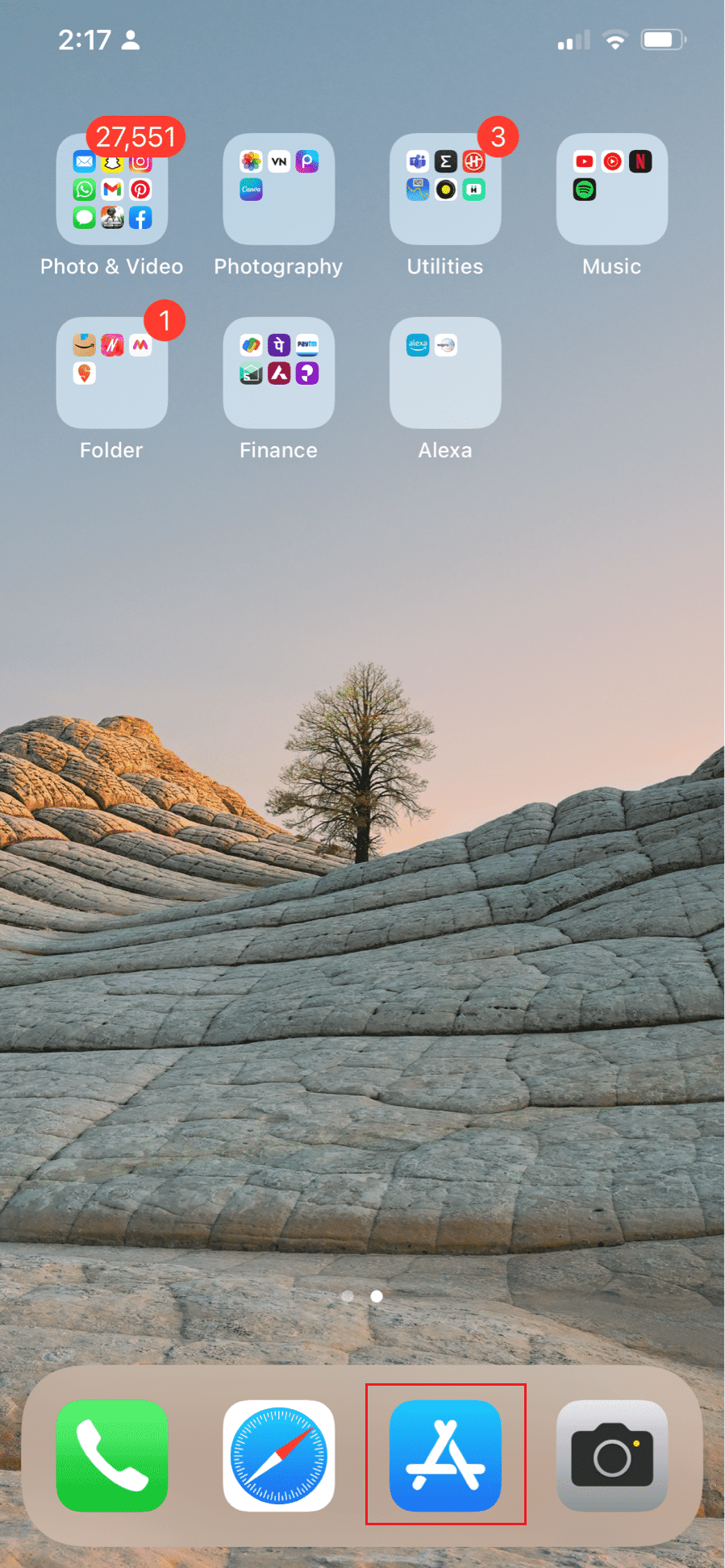
2. Tippen Sie auf Ihr Profil.
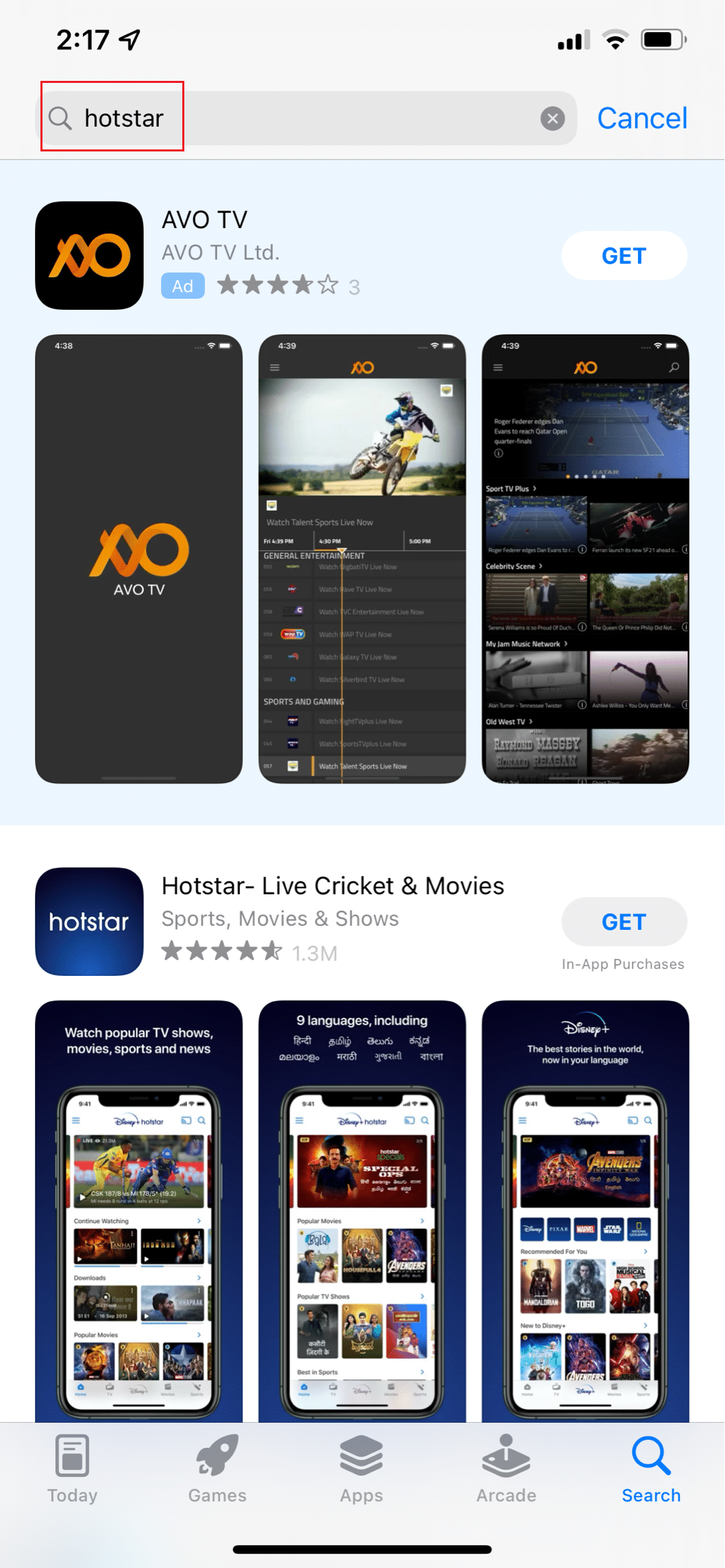
3. Suchen Sie nun nach Hotstar und tippen Sie daneben auf Aktualisieren.
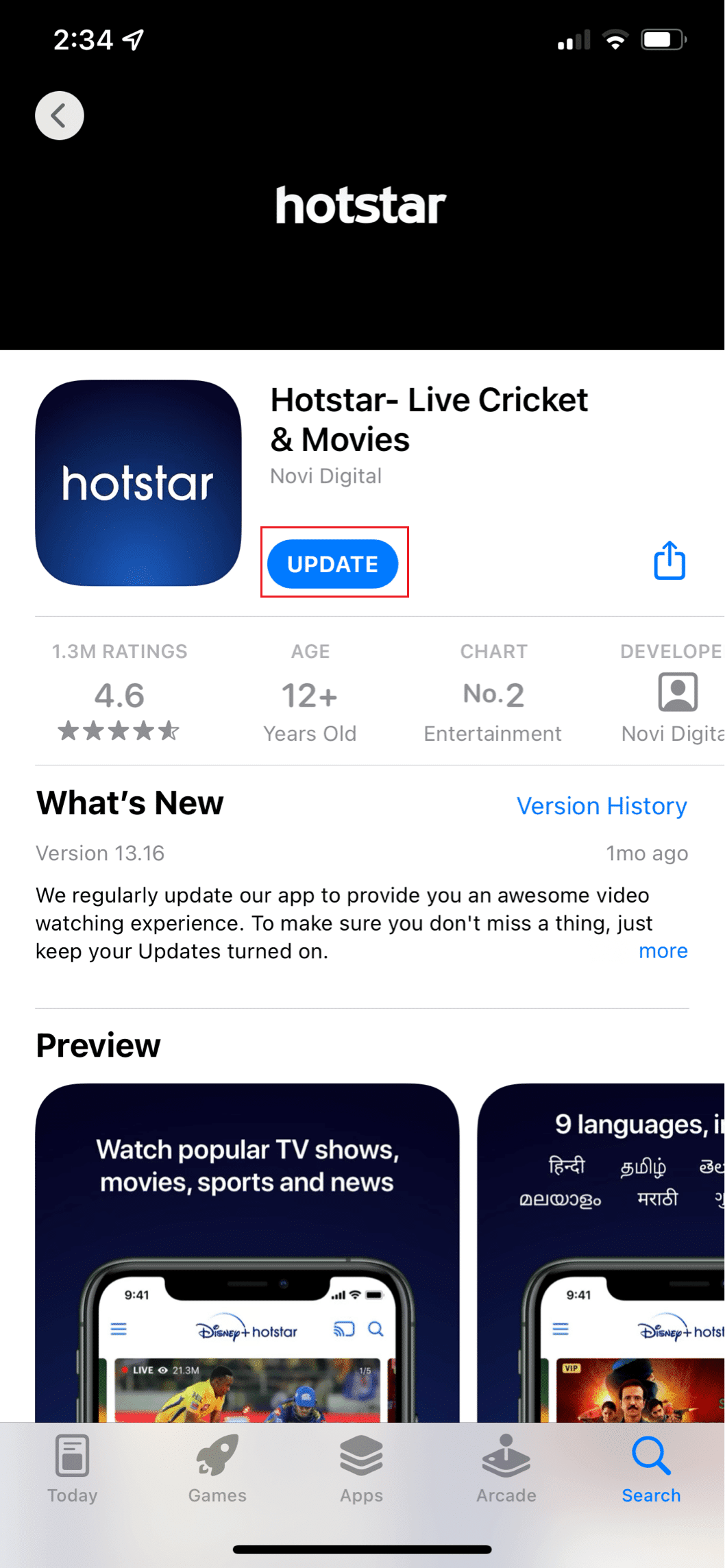
Methode 4: Disney Plus App neu installieren
Hier sind die Schritte zur Neuinstallation der Disney Plus-App.
Option I: Auf Android
Befolgen Sie diese Schritte, um die Disney Plus Hotstar-App neu zu installieren und den Lizenzfehler für geschützte Inhalte von Disney Plus zu beheben.
1. Drücken Sie einige Sekunden lang auf die Hotstar-App.

2. Tippen Sie auf Deinstallieren.

3. Tippen Sie anschließend auf OK, um die Abfrage zu bestätigen.

4. Halten Sie nun die Ein-/Aus-Taste einige Sekunden lang gedrückt.
5. Tippen Sie auf Neustart.

7. Öffnen Sie nun den Play Store auf Ihrem Gerät.

8. Geben Sie Hotstar in die Suchleiste ein und tippen Sie auf das Suchergebnis.

9. Tippen Sie nun auf die Schaltfläche Installieren.

10. Tippen Sie dann auf die Schaltfläche Öffnen, um die App zu starten.

Option II: Auf dem iPhone
Sie können die Disney Plus Hotstar-App auf dem iPhone neu installieren, um den Lizenzfehler für geschützte Inhalte von Disney Plus wie in den folgenden Schritten gezeigt zu beheben.
1. Drücken Sie einige Sekunden lang auf das Symbol der Hotstar-App.
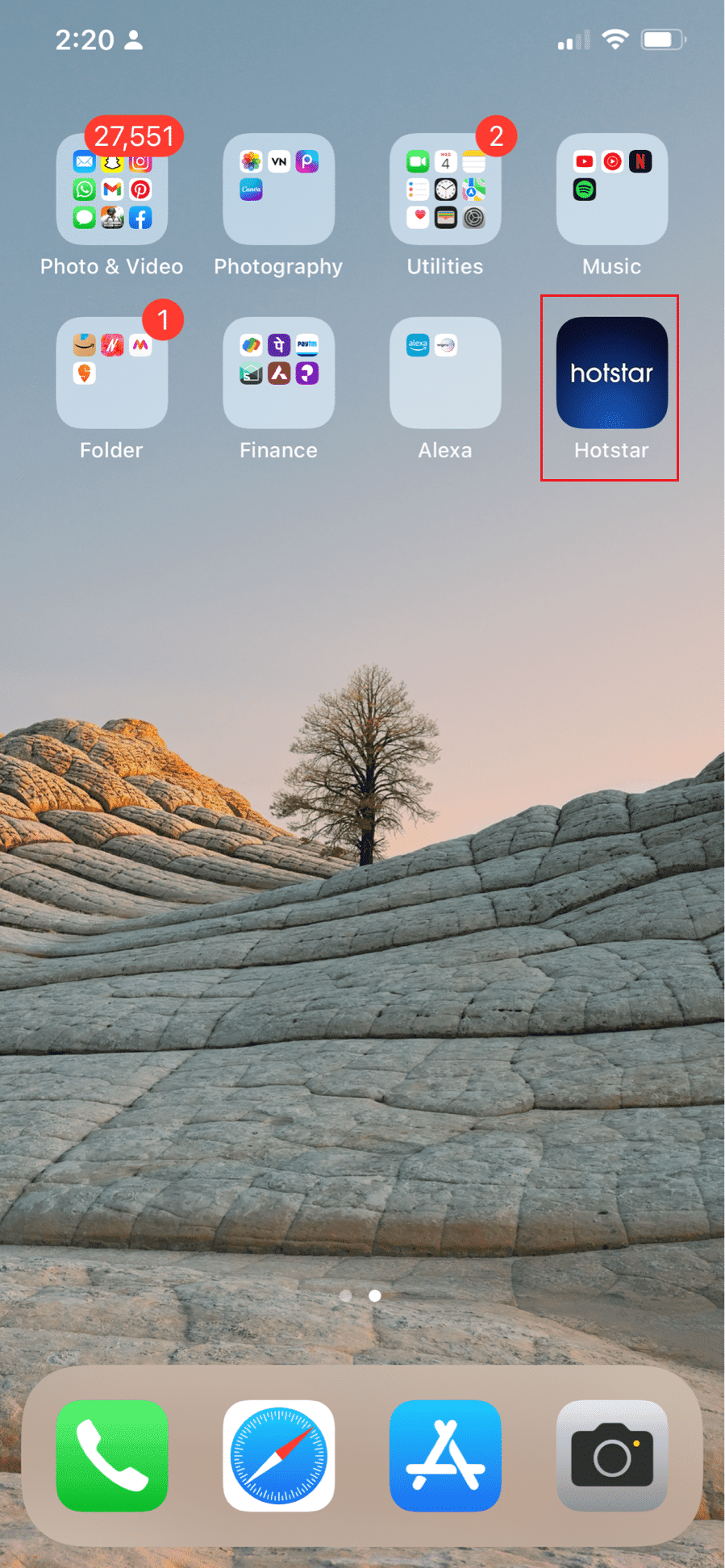
2. Tippen Sie dann auf App entfernen.
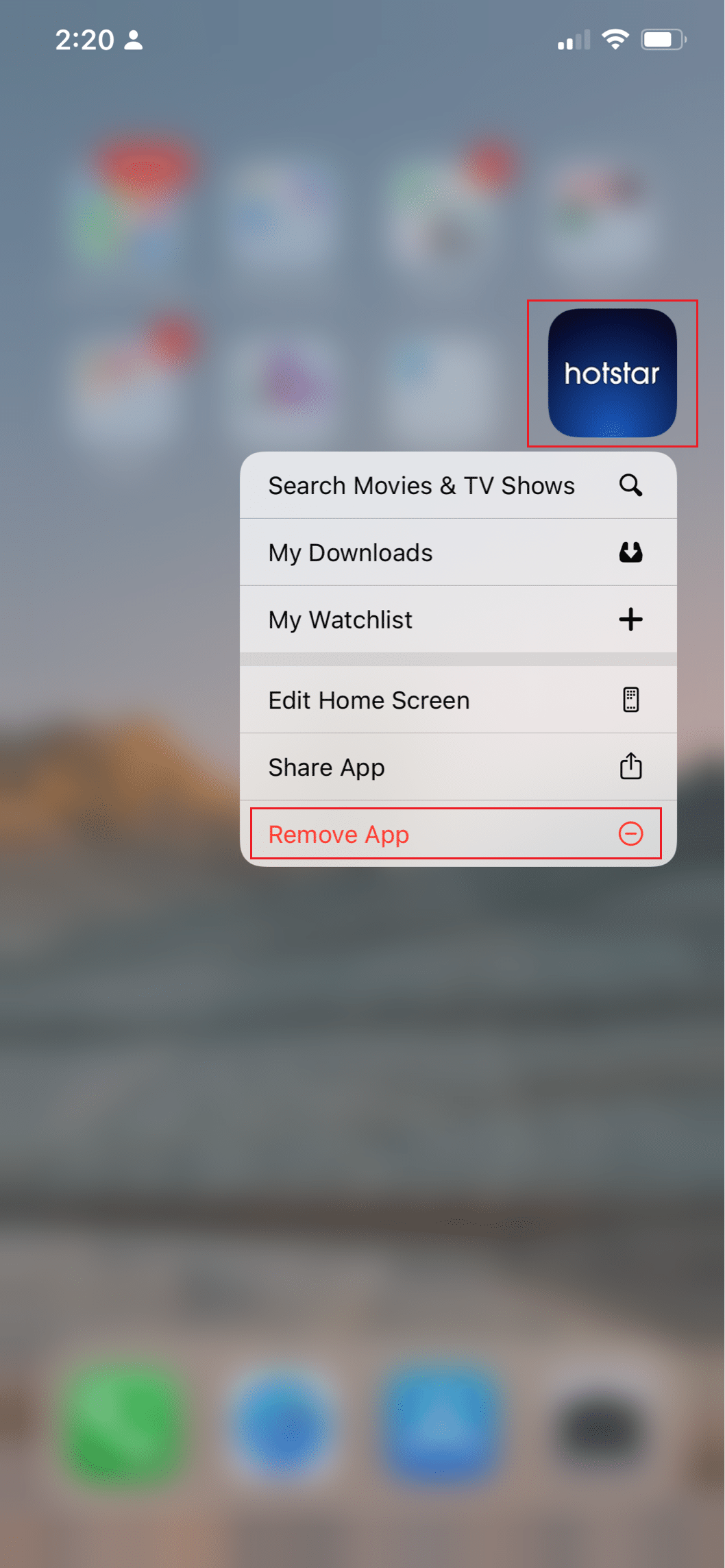
3. Tippen Sie hier auf App löschen.
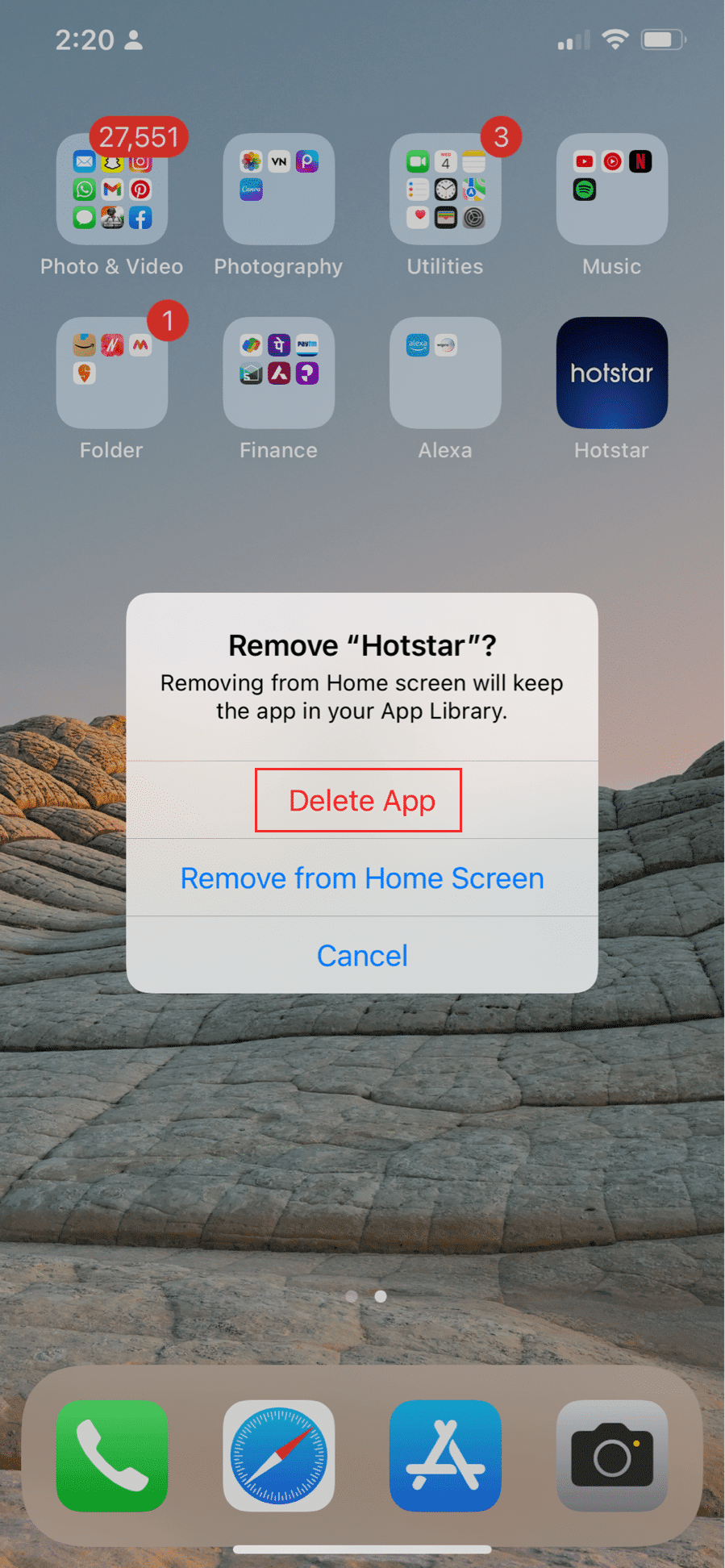
4. Tippen Sie anschließend auf Löschen.
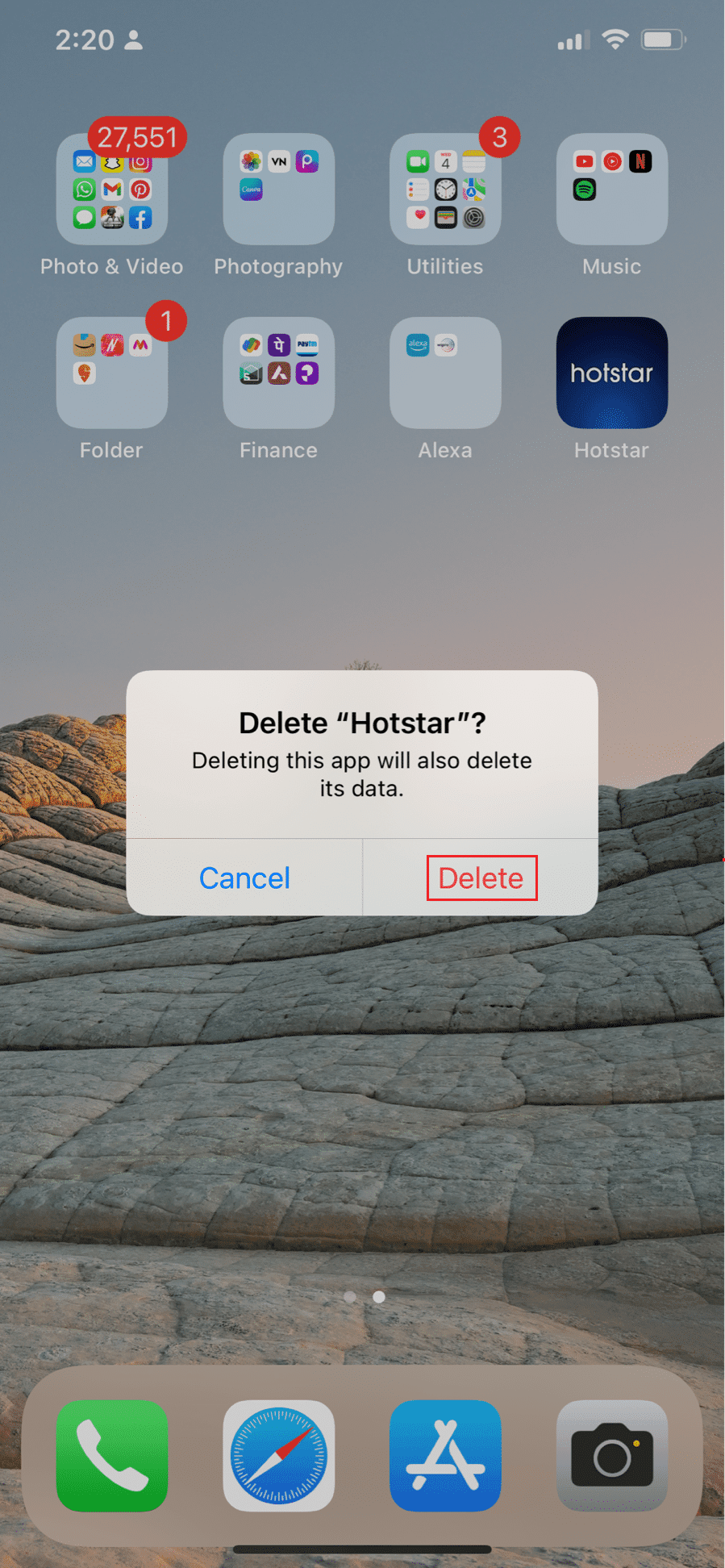
5. Starten Sie dann Ihr Gerät neu.
6. Tippen Sie auf App Store.
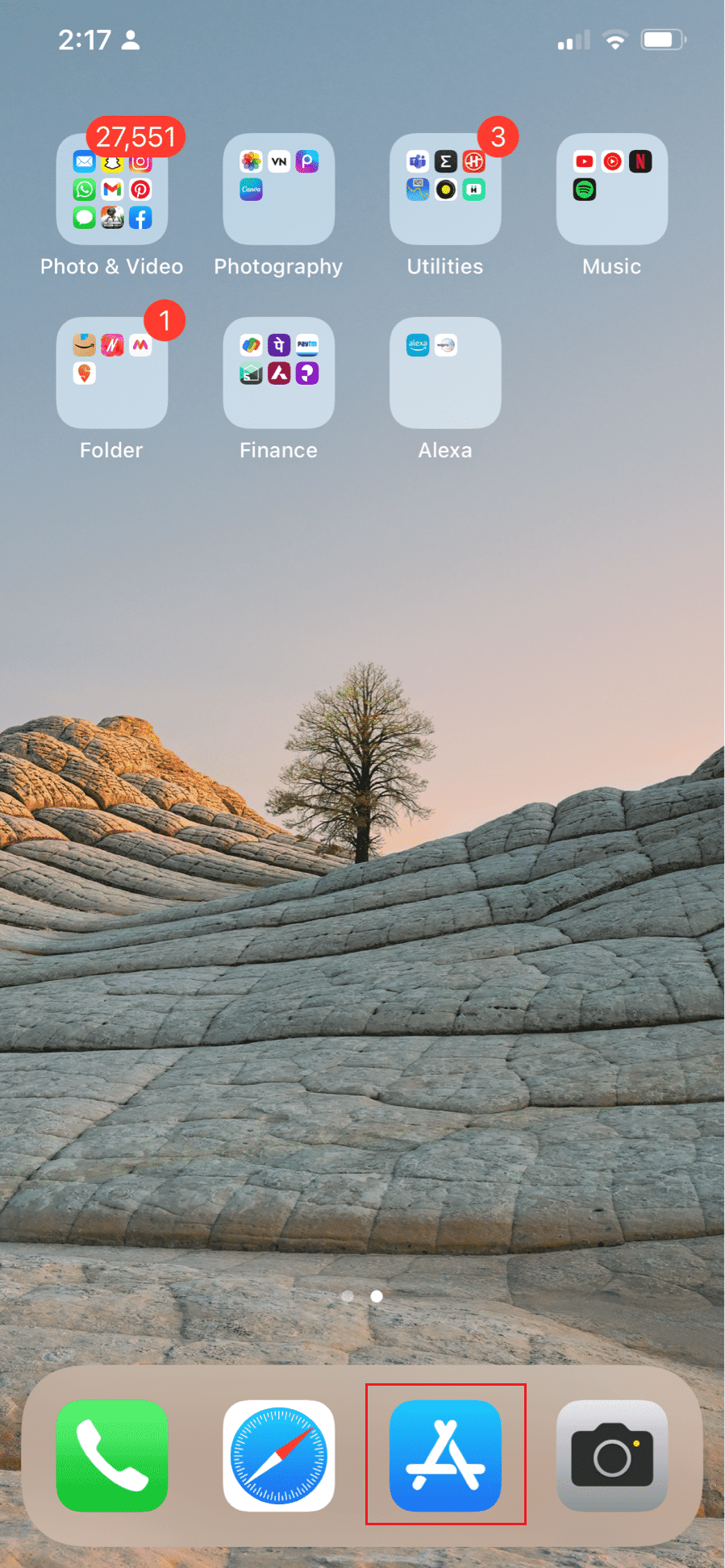
7. Suchen Sie nach der Hotstar-App und installieren Sie sie.

Methode 5: Wenden Sie sich an den Support
Wenn keine der oben genannten Methoden den Disney Plus-Fehlercode 42 behebt, können Sie sich an das Disney Plus Hotstar-Hilfezentrum wenden. Hier können Sie nach Ihrem speziellen Fehlercode suchen und die Anleitung lesen, falls verfügbar, um das Problem zu beheben, oder ein Ticket für Ihr Problem einreichen.
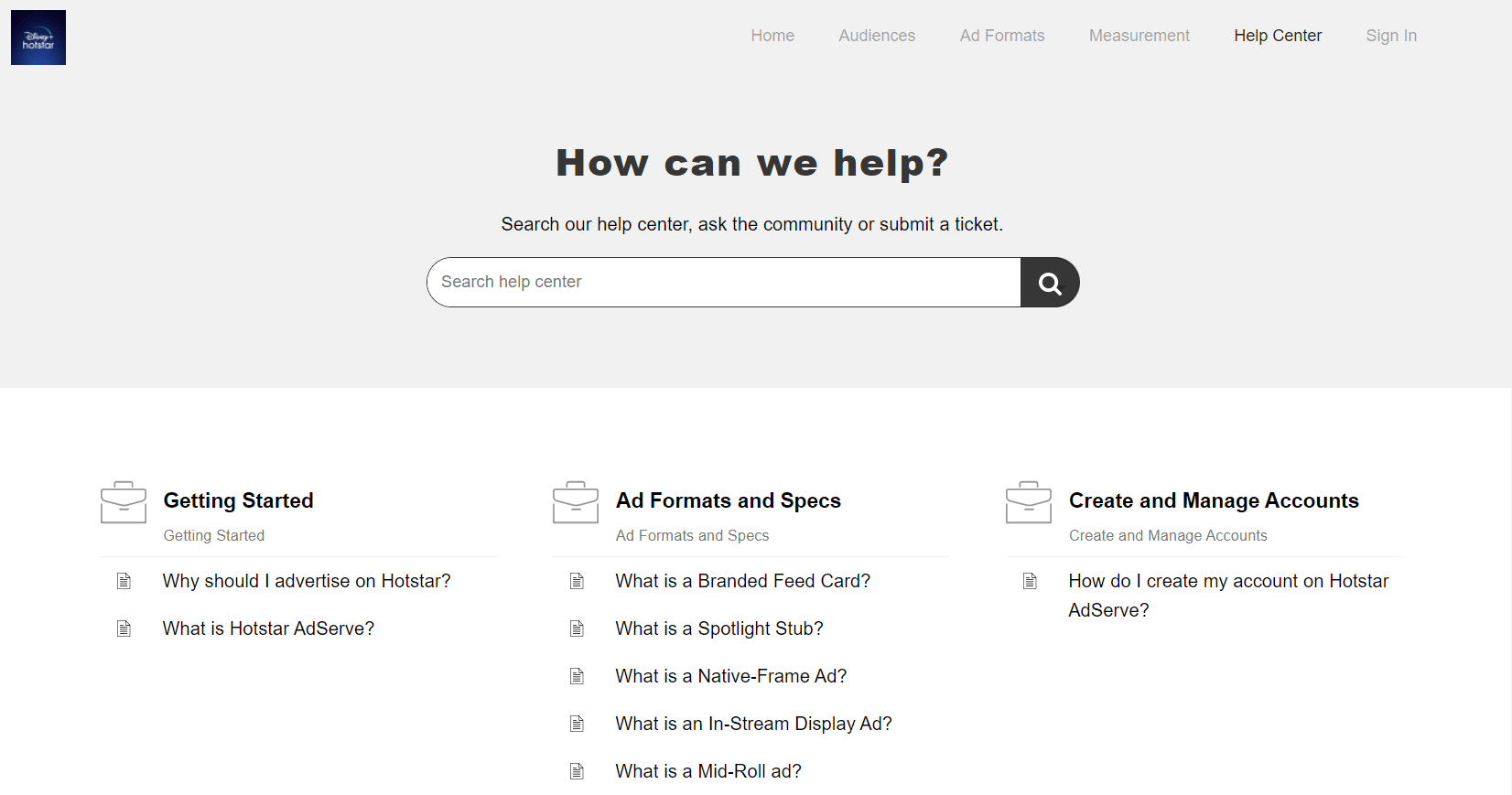
***
Wir hoffen, dass Sie verstanden haben, wie Sie den Disney Plus-Lizenzfehler für geschützte Inhalte mit den detaillierten Schritten zu Ihrer Hilfe beheben können. Sie können uns Fragen zu diesem Artikel oder Vorschläge zu anderen Themen mitteilen, zu denen wir einen Artikel erstellen sollen. Schreiben Sie sie in den Kommentarbereich unten, damit wir es wissen.